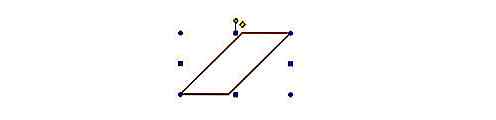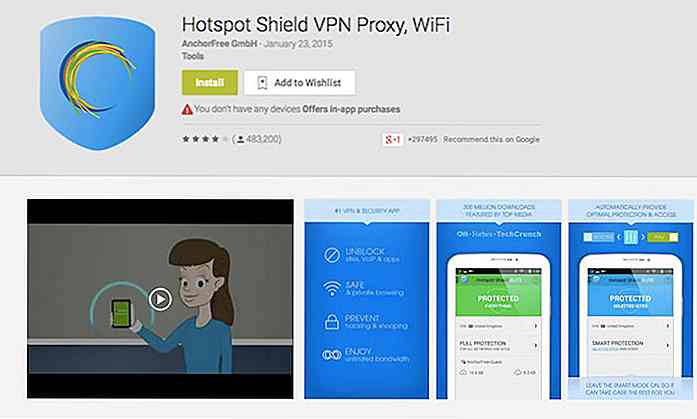nl.hideout-lastation.com
nl.hideout-lastation.com
20 iOS 8 Nieuwe functies en tips die u moet kennen
Als je een iOS-gebruiker bent en onlangs een upgrade hebt uitgevoerd naar de nieuwste iOS 8, kun je in de war raken over wat er nieuw is . Je bent niet alleen. Zoals de meeste eerdere updates van Apple op zijn besturingssystemen, of het nu voor desktop of mobiel OS is, heeft de nieuwste iOS 8 niet echt een grote revisie ondergaan in termen van zijn gebruikersinterface.
Er zijn echter nog steeds veel nieuwe functies en functies die erg handig zijn. We hebben het zelf geprobeerd en spelen al een tijdje met deze nieuwe iOS-upgrade. Het resultaat? We hebben 20 nieuwe functies en tips geselecteerd die volgens u van de nieuwe iOS 8 zouden moeten weten.
1. Foto's en video's delen is gemakkelijker
Het nieuwe besturingssysteem maakt het verzenden van foto's en video's via de Berichten-app een stuk handiger. Klik eenmaal op het camerapictogram (linksonder) en u kunt meerdere recente foto's delen . U kunt zelfs een opmerking toevoegen aan de foto's die u verzendt. Als je op hetzelfde camera-icoon klikt en deze vasthoudt, kun je meteen een foto of video maken en deze meteen met je vriend delen .

2. Verzend audio door berichten
Als u een gewone gebruiker van WhatsApp, LINE, WeChat of andere berichtenservices bent, is het verzenden van audio-berichten niets nieuws. Het is echter goed om te weten dat berichten nu ook deze functie hebben. Houd gewoon ingedrukt om uw audiobericht op te nemen. Tik nogmaals om het audiobericht opnieuw af te spelen of klik op het kruispictogram om te annuleren of op het pijltje omhoog om te verzenden.
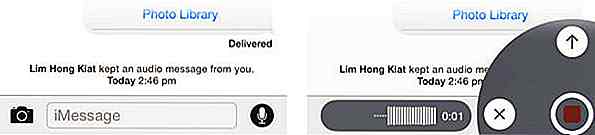
3. Luister discreet naar je audio-berichten
Luisteren naar uw inkomende audioberichten en deze beantwoorden, kan ook privé en discreet worden gedaan . Het enige wat u hoeft te doen, is uw telefoon op te tillen alsof u een normaal telefoongesprek voert. Deze functie kan worden in- en uitgeschakeld via Instellingen> Berichten> Verhogen om te luisteren.
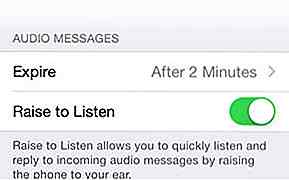
4. Wijzigingen in mijn fotostream
In de nieuwste iOS8 heeft Apple een aantal wijzigingen aangebracht in My Photo Stream. De map Mijn fotostream is verwijderd uit je Foto's-app. Vanaf nu worden al uw nieuwe foto's automatisch gesynchroniseerd op al uw iCloud-apparaten wanneer ze zijn verbonden met Wi-Fi.
Kort gezegd betekent dit dat de volgende gefotokopte foto op uw iPhone beschikbaar zal zijn op uw iPad en op alle andere aangesloten apparaten. Het beste is dat er niet langer een limiet van 1000 foto's is .
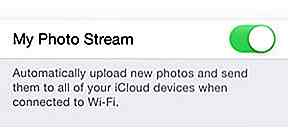
5. Markeer uw e-mails door te vegen
Wanneer je door e-mails in je inbox loopt, kun je een e-mail snel markeren als 'Ongelezen' door naar links te vegen. Je kunt het ook markeren of meer opties openen door naar rechts te swipen.
Als je de veegopties verder wilt aanpassen, ga je naar Instellingen> Mail, Contacten, Agenda's> Swipe-opties.
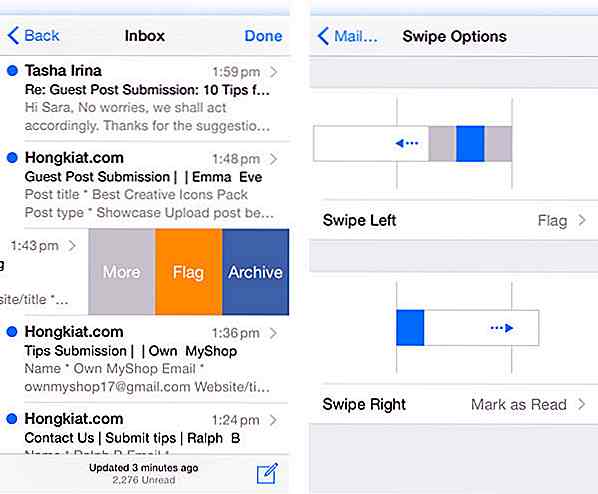
6. Reageer onmiddellijk op een IMessage
U hoeft niet langer uw startscherm of een actieve applicatie te verlaten. Reageer onmiddellijk op een binnenkomend bericht door de iMessage-melding omlaag te trekken en te beantwoorden zoals u normaal zou doen.
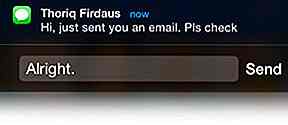
7. Open recente contacten met de Home-knop
Wanneer u nu op uw startknop dubbelklikt, hebt u niet alleen toegang tot de nieuwste geopende toepassingen, maar kunt u ook een lijst bekijken met alle personen waarmee u onlangs contact hebt opgenomen . Klik op hun profielfoto om ze te bellen, berichten of FaceTime te verzenden.
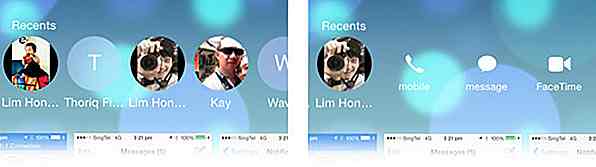
8. Vastleggen van time-lapse video's
Naast het vastleggen van vierkante, slo-mo, panoramische foto's en video's, kun je met de nieuwste iOS 8 time-lapse video nemen, een functie die erg lijkt op Instagram's nieuwste applicatie - Hyperlapse. Op dit moment is de tijdvertragingsfunctie echter een beetje standaard, omdat er geen controle is over de framesnelheid.

9. Stel een timer in voor uw foto's
Een andere kleine functie die is toegevoegd, is er een voor het maken van foto's. U kunt nu een timer van 3 of 10 seconden instellen voor uw snapshots. Dit zou waarschijnlijk ideaal zijn voor mensen die graag selfies nemen en voor groepsfoto's.

10. Meer fotobewerkingsopties
Er zijn ook meer opties als het gaat om het bewerken van foto's die met uw iPhone of iPad zijn gemaakt. Klik op elke foto die u wilt bewerken op Bewerken om bij te snijden, filters toe te voegen of de kleuren te bewerken.
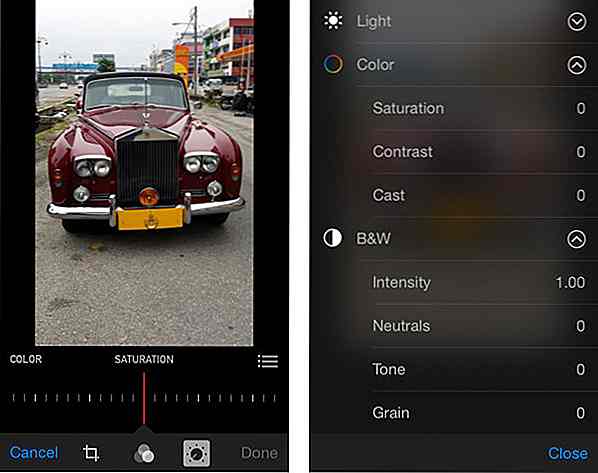
11. Ontdek eenvoudig de naam van een nummer dat wordt afgespeeld
Hoor je een nummer dat je leuk vindt en jeuk om de titel van het nummer te weten te komen ? Het enige dat u hoeft te doen, is door gewoon op de startknop te klikken. Vraag dan aan Siri: "Welk lied is dit?", Ze geeft je meteen het antwoord.
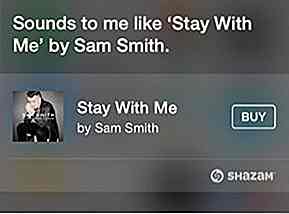
12. Gebruiksgegevens van de batterij
Voor Android-gebruikers is dit waarschijnlijk niet indrukwekkend. Voor de iOS-gebruikers, verheug je zoals Apple heeft toegevoegd in gegevens over batterijgebruik . Dit zal u een idee kunnen geven van de toepassingen die het meeste gebruikmaken van batterijvoeding. Deze informatie kan erg handig zijn voor het optimaliseren van de levensduur van de batterij . Ontdek het gebruik van uw batterij via Instellingen> Algemeen> Gebruik> Batterijgebruik.
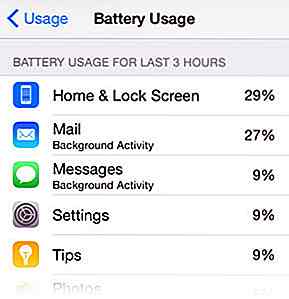
13. 3 Nieuwe native apps
Er zijn nu 3 nieuwe native apps die worden geïnstalleerd met de nieuwe iOS8. Dit zijn de Health-app, iBooks en Tips.
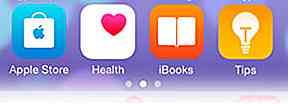
14. Organiseer uw berichten
Als u iemand bent die zijn Berichten-app graag netjes en georganiseerd houdt, kan dit interessant voor u zijn. Dat klopt, met de nieuwste iOS8 kun je je sms-berichten opschonen. U kunt ervoor kiezen ze voor altijd te bewaren of ze na 30 dagen of na een jaar te verwijderen . U kunt deze functie openen via Instellingen> Berichten> Berichten bewaren.
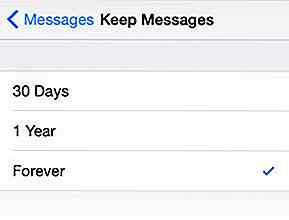
15. Directe kennisgeving voor e-mails
Heeft u een belangrijke e-mailthread die u nodig heeft om voortdurend updates te ontvangen? U kunt nu direct meldingen ontvangen in plaats van te wachten op die pushmelding. Ga gewoon naar de specifieke e-mail waarmee u op de hoogte wilt blijven, klik op het vlagpictogram (aan de linkerkant) en selecteer 'Notify Me'.
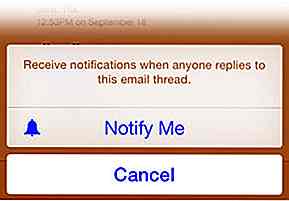
16. Zoek uw telefoon terwijl uw batterij aan het sterven is
Een stervende batterij is niet iets dat je wilt als je iPhone verdwaalt of het ergst wordt gestolen. Als u zowel de functie 'Find My iPhone' als 'Send Last Location' inschakelt, wordt uw laatst bekende locatie verzonden via icloud.com. Handig toch? Om het in of uit te schakelen, opent u het via Instellingen> iCloud> Zoek mijn iPhone> Laatste locatie verzenden.
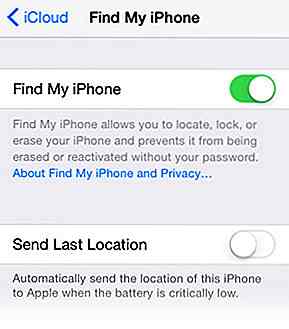
17. Deel meer dingen met uw gezin
Met de nieuwe update kun je maximaal 6 gezinsleden uitnodigen om alle nummers, films, boeken en apps die in de iTunes Store zijn gekocht te delen . Zodra een item is gekocht, gedownload en gedeeld, kunnen alle gezinsleden deze gratis gebruiken. Als u dat liever niet doet, kunt u ook specifieke items privé houden. Klik hier voor meer informatie over het delen van families.
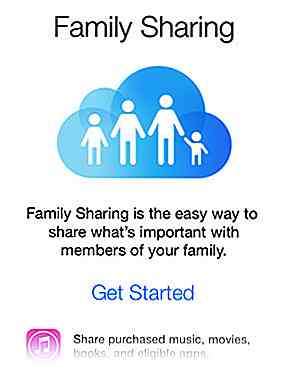
18. Meer functies met notities
Notities nemen in iOS wordt beter. U kunt nu afbeeldingen aan uw notities toevoegen. Wat geweldig is, is dat je zelfs je notities op je Mac kunt bewerken en dat de wijzigingen meteen in de notities van je iOS worden weergegeven.
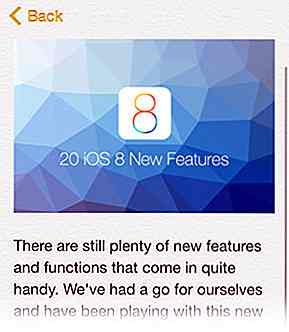
19. Schakel tussen e-mails met gemak
Is het niet vervelend als u een e-mail probeert samen te stellen in de Mail-app en niet terug kunt verwijzen naar het vorige e-mailadres? Apple heeft dit probleem opgelost. Als u in de nieuwe Mail-app een nieuwe e-mail opstelt, kunt u eenvoudig schakelen tussen uw concept en uw Inbox . Als u een e-mail beantwoordt, kunt u schakelen tussen uw antwoord en de vorige e-mail .
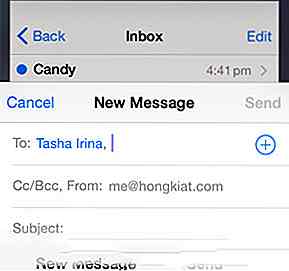
20. De compatibiliteitscontrole
Last but not least, wil je zeker weten dat je apparaat compatibel is met deze nieuwe software-update. Hier is een lijst met alle apparaten waarmee iOS 8 compatibel is:
iPhone
- Iphone 4s
- iPhone 5
- Iphone 5c
- iPhone 5S
- Iphone 6
- iPhone 6 Plus
iPad
- Ipad 2
- iPad 3e gen
- iPad 4e generatie
- iPad Air
- iPad Mini
- iPad Mini met Retina Display
iPod
- iPod Touch 5th Gen
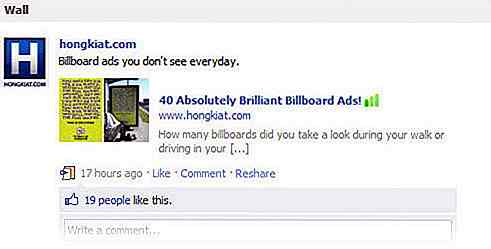
Betere Facebook-fanpagina: essentiële tips, apps en voorbeelden
Facebook heeft al onze levens veranderd. Of je ooit een account hebt gehad of de website hebt bezocht, het is moeilijk om de 'Facebook'-badge' Vind ik leuk 'en' Delen 'die je overal op internet ziet, te negeren. De blogosfeer zoemt voortdurend van opmerkingen en deelt via Facebook
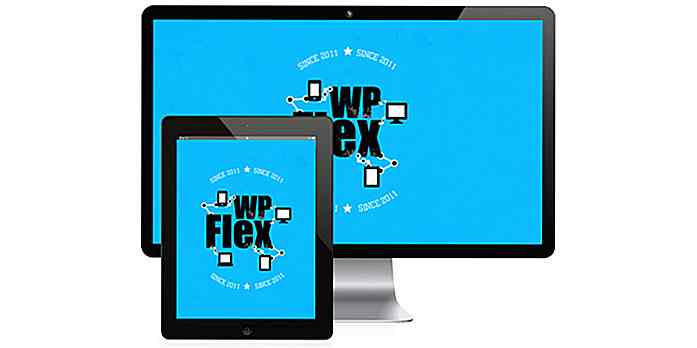
20 WordPress Starter-thema's voor ontwikkelaars
Voor degenen onder u die een WordPress-thema willen maken, maar niet weten waar ze moeten beginnen, zijn WordPress-thema's voor beginners een praktische manier om aan de slag te gaan. Wat je nodig hebt om het startthema te laten werken, is om het aan te passen en het in te stellen in het geweldige thema dat het potentieel heeft